想让你的OPPO手机锁屏界面瞬间“活”起来吗?动态壁纸无疑是彰显个性、增添趣味的绝佳方式,与静态图片不同,动态壁纸可以是段温馨的视频、一张有趣的Live Photo,或一个充满科技感的交互式动画,它让你的手机不再是冰冷的工具,而是一个能表达你情绪和品味的窗口。
对于OPPO用户来说,将心爱的视频或动态素材设置为壁纸的过程非常直观,下面将为你详细介绍几种主流方法,并提供一些实用技巧,帮助你轻松完成设置。

准备工作:选择适合的动态素材
在开始设置之前,找到合适的素材是关键,你可以使用:
- 自己拍摄的视频:一段记录美好瞬间的短视频是最有意义的动态壁纸。
- 专门的动态壁纸应用:通过“软件商店”下载一些口碑良好的动态壁纸应用,里面有海量高清、炫酷的资源。
- Live Photo(实况照片):如果你同时是iPhone用户,可以将iPhone拍摄的Live Photo导入OPPO手机并设置为壁纸。
重要提示:为确保设置成功,建议视频时长控制在15秒以内,以避免过度消耗电量且更容易被系统成功设置为壁纸。
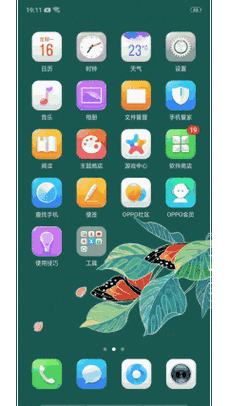
核心方法:通过相册直接设置
这是最常用也是最直接的方法,适用于你将已下载或拍摄好的视频片段设置为锁屏壁纸。
- 打开相册:在手机桌面上找到并点击【相册】应用。
- 选择视频:进入“图集”或“视频”选项卡,找到你想设置为动态壁纸的那段视频。
- 更多选项:点击视频右上角的“更多”选项(通常是三个点的图标)。
- 设置为壁纸:在弹出的菜单中,选择【设置为壁纸】或类似的选项。
- 预览并确认:系统会自动生成预览效果,你可以根据提示,选择将其设置为“锁屏壁纸”或“主页壁纸”,需要注意的是,动态壁纸功能主要针对锁屏界面,因此选择“锁屏壁纸”效果最佳。
- 完成设置:预览满意后,点击“应用”或“设为壁纸”即可完成,按下电源键熄屏再亮起,你就能看到动态效果了。
扩展方法:使用动态壁纸应用
如果你觉得自己的视频资源有限,借助第三方动态壁纸App可以获得更丰富、更专业的体验。
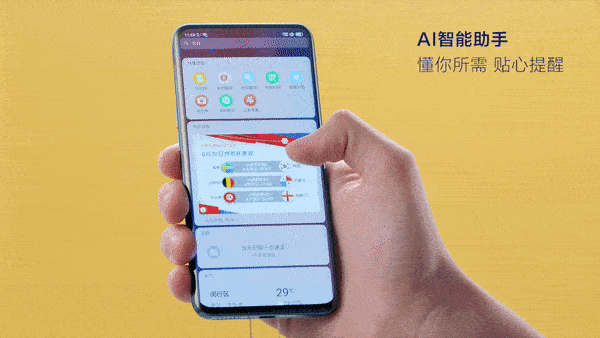
- 下载应用:通过OPPO官方“软件商店”搜索“动态壁纸”或“Live Wallpaper”,选择评分较高、下载量多的应用进行安装。
- 浏览与选择:打开应用,浏览其庞大的资源库,挑选你最喜欢的动态壁纸样式。
- 一键设置:通常应用内会有非常明显的“应用”或“设为壁纸”按钮,点击后应用会自动调用系统设置接口,引导你完成后续步骤,流程与上述方法类似。
使用专业应用的好处是资源经过优化,通常兼容性更好,且常有大量创意十足的互动式动态壁纸可供选择。
常见问题与贴心提示
- 找不到设置选项? 请确保你的OPPO手机系统已更新至最新版本,较老的系统版本可能不支持该功能或入口略有不同,一般可在【设置】-【壁纸与个性化】-【动态壁纸】中查看相关设置。
- 为何设置后不会动? 动态壁纸通常仅在锁屏界面显示动态效果,解锁进入桌面后,出于流畅度和耗电量的考虑,动态效果会暂停,转为显示该视频的封面帧作为静态主页壁纸,这是正常现象。
- 耗电与性能影响:高质量的动态壁纸可能会轻微增加电量消耗,如果你对手机续航有极高要求,或许可以仅在特别场合开启此功能,日常使用静态壁纸。
- 注意隐私安全:从非官方渠道下载动态壁纸资源时,请务必留意权限请求,保护好个人隐私与数据安全。
个性化是智能手机带给我们的最大乐趣之一,一张会动的壁纸,不仅是技术的体现,更是个人情感的流动展示,它让每一次点亮屏幕都变成一次小小的期待,希望这篇指南能帮助你顺利地将喜爱的动态瞬间定格在手机屏幕上,为日常使用注入一丝新鲜感和活力。


